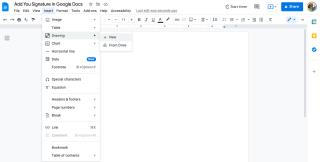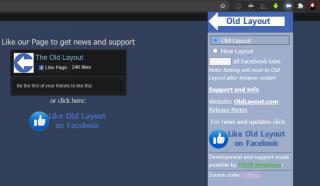Az internet böngészése során jó eséllyel találkozik az angoltól eltérő nyelvű weboldalakkal. A webhelyek tartalmának olvasásához le kell fordítania azokat egy Ön által értett nyelvre.
Íme hat módszer a nyelv lefordítására bármely meglátogatott weboldalon, így anélkül érheti el az internetet, hogy nyelvi akadályok akadályoznák.
1. Fordítson le bármilyen weboldalt a Google Fordítóval
Kétségtelenül a Google Fordítót használta kifejezések több nyelvre történő értelmezésére. A Google azt is lehetővé teszi, hogy teljes weboldalakat lefordítson a kívánt nyelvek között.
A következőképpen fordíthat le weboldalakat a Google Fordítóval:
- Nyissa meg a Google Fordítót a kívánt webböngészőben.
- A Google Fordító mezőbe illessze be a lefordítani kívánt webhely URL-jét.

- Válassza ki a nyelvet, amelyre le szeretné fordítani a weboldalt a képernyő jobb közepén található lefelé mutató nyílra kattintva .
- Az oldal megtekintéséhez lépjen a Google Fordító Fordítás oldalára, és kattintson a hivatkozásra .
A Google Fordítót bármely alkalmazásban használhatja Android- és iOS-eszközökön is.
2. Egyszerű fordítás a Microsoft Bing fordítójával
A Bing fordítója ugyanúgy működik, mint a Google Fordító. Ha a Microsoft Bing keresőmotort részesíti előnyben, a Bing's Translator segítségével bármilyen online oldalt lefordíthat.
A követendő lépések a következők:
- Nyissa meg a Bing Microsoft Translator alkalmazást a böngészőjében.
- A fordításhoz másolja ki a hivatkozást, és illessze be a szövegmezőbe.
- Ezután válassza ki a kívánt nyelvet .
- Az online tartalom kedvenc nyelvén való olvasásához kattintson a hivatkozásra .

3. Weboldalak fordítása a Google Chrome-ban
Ha a Google Chrome-ot részesíti előnyben, nem kell vesződnie az online fordítóeszközök keresésével, mivel a webböngészője megoldja ezt Ön helyett.
A következőképpen fordíthat le weboldalakat a Google Chrome böngészővel:
- Nyisson meg egy regionális nyelvű webhelyet Chrome böngészőjében. A címsáv jobb szélén megjelenik egy felugró ablak a Google Fordító logóval.
- Válassza ki a nyelvet . Az alapértelmezett nyelv előre lesz kiválasztva, de a Továbbiak gombra kattintva lefordíthatja a weboldalt bármely más nyelvre.

4. Telepítse a Mozilla Firefox kiegészítőit a fordításhoz
Mozilla Firefox böngészőjében le kell töltenie a bővítményeket a weboldal nyelvének megváltoztatásához.
A következőképpen kereshet meg és használhat fordítóbővítményt a Firefoxban:
- Keressen Fordító-bővítményeket a Firefoxban.
- Adjon hozzá bármilyen fordítóbővítményt a Firefoxhoz. A legtöbb bővítménynél kiválaszthatja a Weboldalak fordítása lehetőséget, amely az ablak tetején jelenik meg.
- Állítsa be a bővítmény beállításait a kívánt nyelvek hozzáadásával.
- Mostantól, amikor megnyit egy webhelyet egy másik nyelven, a címsáv jobb oldalán megjelenik egy fordítási ikon.
- Kattintson a fordítás ikonra, hogy a webhely tartalmát saját nyelvén olvassa el.

5. Nyelvi fordítás a Microsoft Edge-en
Ha a Windows alapértelmezett webböngészőjén, a Microsoft Edge-en szörföl az interneten, ezen a böngészőn is automatikusan lefordíthatja a weboldalakat bármilyen nyelvre.
A következőképpen kell fordítani az Edge böngészőben:
- Nyisson meg bármilyen idegen nyelvű webhelyet a böngészőjében.
- A Bing Fordító logó megjelenik a címsorban.

- Kattintson a Fordítás gombra, hogy a weboldalt az Ön nyelvére értelmezze.
6. Weboldalak fordítása a Safari böngészőben
Az Apple eszköztulajdonosai beépített fordítási funkcióval fordíthatják le a weboldalakat. Bármely Mac- vagy iOS-eszköz, amelyen a Safari 2020-as kiadása után fut, kihasználhatja ezt a funkciót.
Bármelyik weboldal lefordításához a Safariban:
- Kattintson a Fordítás gombra a Safari címsorának bal felső sarkában.
- A legördülő menüből kiválaszthatja, hogy lefordítja-e angolra vagy bármely más nyelvre.

A webfordítás nagy segítség online
A nyelvi fordító eszközök nagyon hasznosak az interne böngészésekor, hogy mindenki számára elérhetővé tegyék a weboldalakat, és kényelmesebbé tegyék az internetes böngészést.
Érdemes megjegyezni, hogy az ezekkel az eszközökkel végzett fordítások nem mindig pontosak, és nem mindig fordítják le a szöveget a pontos jelentésére. A legtöbb esetben képesnek kell lennie a hibák kijavítására, de ne hagyatkozzon kizárólag a fordítóeszközökre.